Con l'ultima versione di Windows, Windows 10, ora puoi preoccuparti meno di tenere traccia di quel fastidioso codice Product Key che è sempre così importante quando si attiva Windows. Normalmente, non ne avrai mai bisogno comunque, ma ci sono casi in cui devi reinstallare Windows o cambiare alcuni componenti hardware sul tuo computer e all'improvviso Windows non si attiva.
Di recente ho dovuto spostare una copia di Windows 10 da un vecchio PC a uno nuovo e non avevo più idea di dove fosse il mio codice Product Key. Non ce l'avevo sul computer, su un certificato o nemmeno nella mia e-mail, quindi ero un po' bloccato. Dopo aver parlato con Microsoft del problema, mi hanno detto che potevo semplicemente collegare il mio codice Product Key al mio account Microsoft, che in pratica lo avrebbe trasformato in una licenza digitale.
In questo articolo, ti mostrerò come collegare la tua licenza Windows al tuo account Microsoft per scopi di backup e custodia. Non lo userai spesso, ma quando ne avrai bisogno, sarai contento che sia lì.
Collega la licenza di Windows all'account Microsoft
Ovviamente, per utilizzare questa funzione è necessario disporre di un account Microsoft già configurato. Puoi iscriverti per uno qui se necessario. Una volta che hai un account, accedi normalmente a Windows (con il tuo account Microsoft o il tuo account locale) e vai su Start e poi Impostazioni .

Successivamente, fai clic su Aggiornamento e sicurezza .

Infine, fai clic su Attivazione nel menu a sinistra.

Nella parte superiore, otterrai alcune informazioni su quale edizione di Windows hai installato e se è attivata o meno.

Se il codice Product Key/la licenza può essere memorizzato nel tuo account Microsoft, vedrai l' opzione Aggiungi un account Microsoft in fondo. Fai clic su Aggiungi un account e ti verrà chiesto di accedere.

Se il tuo codice Product Key non supporta una licenza digitale, vedrai solo altre due righe, Product ID e Product Key elencate, ma senza alcuna opzione per aggiungere un account Microsoft. In questi casi, è davvero importante non perdere quel codice Product Key perché puoi attivare Windows solo utilizzando quel codice.
Dopo aver collegato il tuo account, ora dovresti vedere che il messaggio dice che Windows è attivato con una licenza digitale collegata al tuo account Microsoft .

In un post futuro, ti mostrerò come riattivare Windows utilizzando una licenza digitale memorizzata nel tuo account Microsoft. Se hai domande, sentiti libero di commentare. Divertiti!

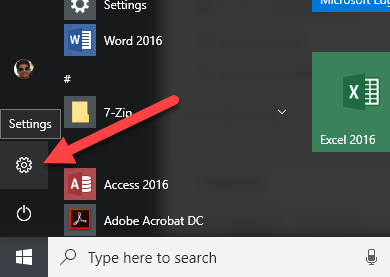











![Come abilitare/disabilitare il Boot Manager di Windows [Windows 10] Come abilitare/disabilitare il Boot Manager di Windows [Windows 10]](https://cloudo3.com/resources4/images1/image-1580-1109095003248.jpg)




















